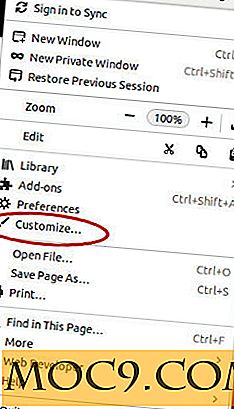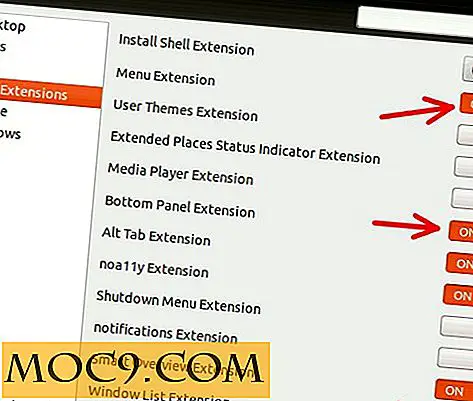Πώς να μετακινήσετε αρχεία με τύπο στα Windows με ένα αρχείο δέσμης
Μετακίνηση αρχείων, ειδικά όταν έχετε πολλά από αυτά, μπορεί να χρονοβόρα στα Windows. Αν έχετε αναμιχθεί εικόνες με αρχεία βίντεο ή έγγραφα που είναι αποθηκευμένα σε λάθος φάκελο, μπορεί να είναι κουραστικό να χρειαστεί να τα μετακινήσετε στη σωστή θέση. Αν υπήρχε μόνο ένας τρόπος να μεταφέρετε τα αρχεία κατά τη διάρκεια της ανάγκης σας ... Αυτό είναι το συγκεκριμένο αρχείο παρτίδας. Με την ακόλουθη εντολή, μπορείτε να μεταφέρετε εύκολα αρχεία ανά τύπο από φάκελο σε φάκελο.
Πώς να μετακινήσετε αρχεία με ένα αρχείο δέσμης
Ας δούμε πώς να μεταφέρουμε τα αρχεία με ένα αρχείο δέσμης. Αυτή είναι η εντολή που θα χρειαστεί να κάνετε το αρχείο παρτίδας να λειτουργεί σωστά στα Windows.
μετακίνηση * .filetype% userprofile% \ φάκελο
Ο τύπος αρχείου και ο φάκελος θα πρέπει να αλλάξουν ανάλογα με τους τύπους αρχείων που θέλετε να μετακινήσετε και από εκεί που θέλετε να τα μετακινήσετε. Θα εξετάσουμε πιο προσεκτικά αυτό σε μερικά παραδείγματα.
1. Ανοίξτε το Σημειωματάριο.

2. Αντιγράψτε και επικολλήστε την παραπάνω εντολή στο νέο έγγραφο.
3. Αλλάξτε τον τύπο αρχείου και τον φάκελο σε ποιο τύπο αρχείων θέλετε να μετακινήσετε και πού θέλετε να τα μετακινήσετε. Βεβαιωθείτε ότι έχετε αλλάξει το προφίλ χρήστη στο όνομα χρήστη σας στον υπολογιστή.
Σε αυτό το παράδειγμα, θα μεταφέρω όλα τα αρχεία .DOCX στο φάκελο του Blog μου.
4. Τώρα, κάντε κλικ στο "Αρχείο" και "Αποθήκευση ως".

5. Κάντε κλικ στο Όνομα αρχείου: στο κάτω μέρος και αλλάξτε το σε "Όλοι οι τύποι".

6. Αποθηκεύστε το αρχείο όπως θέλετε, αλλά βεβαιωθείτε ότι χρησιμοποιείτε την επέκταση .BAT για να το αποθηκεύσετε ως αρχείο δέσμης για χρήση αργότερα.
Μπορείτε να μετακινήσετε το αρχείο παρτίδας όπως κρίνετε κατάλληλο. Όπου και αν το ρίξετε, αυτός είναι ο φάκελος από τον οποίο θα μετακινηθούν τα αρχεία από. Αυτό σημαίνει ότι αν το αποθηκεύσετε στην επιφάνεια εργασίας σας και θα εκτελέσετε το αρχείο δέσμης, θα μετακινήσει όλα τα αρχεία που ταιριάζουν με την περιγραφή τύπου αρχείου στο φάκελο που επιλέγετε. Αυτό σημαίνει ότι απλά πρέπει να επεξεργαστείτε το αρχείο δέσμης οποτεδήποτε θέλετε να μεταφέρετε αρχεία σε άλλο φάκελο.
Είναι σημαντικό να σημειωθεί ότι αυτή η εντολή αρχείου δέσμης δεν θα λειτουργήσει εάν ο φάκελος δεν υπάρχει στον υπολογιστή σας. Δεν θα δημιουργήσει το φάκελο, οπότε πρέπει να βεβαιωθείτε ότι έχετε δημιουργήσει ένα πριν εκτελέσετε το αρχείο δέσμης ή χρησιμοποιήσετε έναν υπάρχοντα φάκελο στον υπολογιστή σας.
Μπορείτε επίσης να εκτελέσετε πολλές εντολές μετακίνησης μέσα σε ένα αρχείο δέσμης, όπως αυτό:
μετακίνηση * .docx% userprofile% \ μετακίνηση blog * .png% userprofile% \ blog \ εικόνα μετακίνηση * .mp4% userprofile% \ blog \ videos
Μπορείτε απλά να προσθέσετε περισσότερες εντολές move στο αρχείο δέσμης, τοποθετήστε το αρχείο από όπου θέλετε να μετακινήσετε τα αρχεία από και κάντε κλικ πάνω του για να αρχίσετε να μετακινείτε αυτά τα αρχεία σε άλλους φακέλους στον υπολογιστή σας.
Οποτεδήποτε θέλετε να αλλάξετε αυτό που ανεβαίνετε, μπορείτε να ανοίξετε το αρχείο παρτίδας, να το επεξεργαστείτε όπως είναι απαραίτητο και να το εκτελέσετε για να ολοκληρώσετε τη δουλειά. Αυτό καθιστά πολύ πιο εύκολο σε έναν υπολογιστή με Windows να μετακινεί αρχεία χωρίς να χρειάζεται να το κάνετε μία μία φορά ή να βρει ένα πρόγραμμα για να το κάνει για εσάς.
συμπέρασμα
Τα αρχεία δέσμης είναι ένα χρήσιμο βοηθητικό πρόγραμμα των Windows που οι περισσότεροι χρήστες ποτέ δεν αγγίζουν ούτε καν. Με κόλπα όπως αυτό, μπορείτε να παίρνετε εύκολα τεράστια καθήκοντα στα Windows και να τα κάνετε πιο εύκολα, όπως κινούμενα αρχεία από ένα φάκελο σε άλλο.